Jak wykorzystać motyw Explorable w WordPressie
Motyw Explorable to potężne narzędzie do tworzenia dynamicznych i interaktywnych stron internetowych. Dzięki niemu możesz łatwo prezentować różne lokalizacje na mapie, dodawać opisy i zdjęcia, a także dostosowywać wygląd swojej strony. W tym artykule poznasz wszystkie przydatne funkcje i możliwości, jakie oferuje ten motyw.
Instalacja i aktywacja motywu
Pierwszym krokiem jest pobranie pakietu motywu z obszaru członkowskiego Elegant Themes. Po zalogowaniu, znajdź wybrany motyw na liście i kliknij „pobierz”. Po pobraniu pliku .ZIP, przejdź do pulpitu WordPressa. W sekcji „Wygląd” wybierz „Motywy”, następnie kliknij „Dodaj nowy” i „Prześlij”. Wybierz plik .ZIP i kliknij „Zainstaluj teraz”. Po zakończeniu instalacji możesz aktywować motyw.
Dodawanie obrazków do postów
Explorable pozwala na dodanie obrazków do postów, co pozwala urozmaicić Twoje treści. W oknie edycji posta znajdziesz sekcję „Obrazek wyróżniający” po prawej stronie lub poniżej edytora treści. Kliknij „Ustaw obrazek wyróżniający” i wgraj wybrane zdjęcie. Wybierz opcję „Pełny rozmiar”, aby obrazek był w pełnej rozdzielczości.
Integracja z Google Maps
Aby używać Google Maps w Explorable, musisz uzyskać klucz API. Zaloguj się do Google Developers Console, stwórz nowy projekt i aktywuj Google Maps JavaScript API. Podczas przeglądania ustawień projektu, możesz wpisać swoją domenę, co pozwoli na uzyskanie dostępu klucza API z różnych subdomen. Po uzyskaniu klucza, przejdź do sekcji Ustawień motywu Explorable i wklej swój klucz w odpowiednie pole.
Konfiguracja logo
W motywie Explorable możesz łatwo skonfigurować swoje logo. W sekcji Ustawienia ePanel, znajdź pole „Logo” i wklej pełny adres URL do swojego logo. Jeśli jeszcze go nie posiadasz, możesz edytować dołączony plik logo.psd w programie graficznym lub użyć logo_blank.png jako szablon.
Dodawanie nowej lokalizacji
Aby dodać nową lokalizację do mapy, należy utworzyć nowy post typu „Listing”. Po aktywacji motywu, w skrzynce pulpitu WordPressa znajdziesz nowy typ postu. Kliknij „Listing” i „Dodaj nowy”. W formularzu edycji dodaj adres, opis oraz koordynaty długości i szerokości geograficznej. Możesz także przeciągnąć pinezkę na mapie, aby automatycznie uzyskać соответствujące wartości współrzędnych.
Kategoryzacja lokalizacji
W Explorable możesz kategoryzować lokalizacje na podstawie typów i tagów. Przechodząc do sekcji „Typy”, stwórz kategorie lokalizacji, które będą służyć jako filtry na stronie głównej. Przykłady kategorii to: „Stany Zjednoczone”, „Afryka”, „Chiny”, itp. Dodatkowo, możesz używać tagów, aby zdefiniować dodatkowe filtry, takie jak „Miejsce wakacyjne”, „Atrakcja turystyczna” czy „Zabytki”, co znacznie ułatwia użytkownikom przeszukiwanie twoich lokalizacji zgodnie z ich zainteresowaniami.
Dostosowywanie kolorów motywu
Motyw Explorable wykorzystuje interfejs WordPress Theme Customizer, co pozwala na łatwe dostosowywanie kolorów i wyglądu strony. Wejdź w sekcję „Wygląd” > „Motywy” > „Dostosuj”, gdzie znajdziesz różne opcje kolorystyczne, które będziesz mógł szybko zmieniać i podglądać na żywo.
Importowanie przykładowych danych
Jeżeli instalujesz Explorable na nowej stronie, bez żadnych postów czy stron, możesz skorzystać z opcji importu przykładowych danych. Dzięki temu Twoja strona zostanie wypełniona tzw. „dummy content”, co ułatwi pracę. Aby zaimportować przykładowe dane, użyj funkcji „Narzędzia” > „Import” w panelu admina i wybierz plik sampledata/sample.xml. Nie zapomnij zaznaczyć opcji „Importuj ustawienia ePanel”.
Korzystanie z shortcodes
Explorable obsługuje zbiór shortcode’ów, które umożliwiają łatwe dodawanie gotowych elementów do postów i stron. Nowe przyciski w edytorze treści umożliwiają korzystanie z tych shortcode’ów, a pełna dokumentacja dostępna jest na stronie pomocy technicznej Elegant Themes.
Wykorzystanie szablonów stron
Motyw Explorable oferuje różne szablony stron do wykorzystania w zależności od potrzeby. Po edytowaniu strony, znajdziesz menu rozwijane „Szablony” obok edytora treści, gdzie możesz wybrać odpowiedni szablon. Po jego wybraniu, w sekcji „Ustawienia szablonów ET” pojawią się dodatkowe opcje, które możesz dostosować do swoich potrzeb.
Tłumaczenie motywu
Jeśli planujesz przetłumaczyć motyw na inny język, użyj dołączonych plików Mo i Po, które znajdują się w folderze /lang. Dzięki nim możesz tłumaczyć angielskie terminy występujące w motywie. Więcej o tłumaczeniu WordPressa dowiesz się w dokumentacji na ich stronie.
Aktualizacja motywu
Aby zaktualizować motyw Explorable, musisz najpierw zainstalować wtyczkę Elegant Themes Updater. Po aktywacji wtyczki, przejdź do sekcji Ustawienia > General i wprowadź swoje dane logowania do Elegant Themes oraz API Key. Po zapisaniu ustawień, będziesz mógł aktualizować motyw poprzez stronę aktualizacji lub sekcję wyświetlania motywów w panelu admina.
Explorable to znakomite narzędzie, które umożliwia korzystanie z zaawansowanych funkcji w tworzeniu stron internetowych. Dzięki prostemu procesowi instalacji, rozbudowanej możliwości konfigurowania lokacji na mapie oraz przyjaznemu interfejsowi, jest idealnym wyborem dla kreatywnych projektów. Niezależnie od tego, czy tworzysz stronę dla swojego biznesu, czy bloga podróżniczego, Explorable dostarcza wszystkich potrzebnych narzędzi, by w pełni wykorzystać potencjał tworzenia interaktywnych treści.
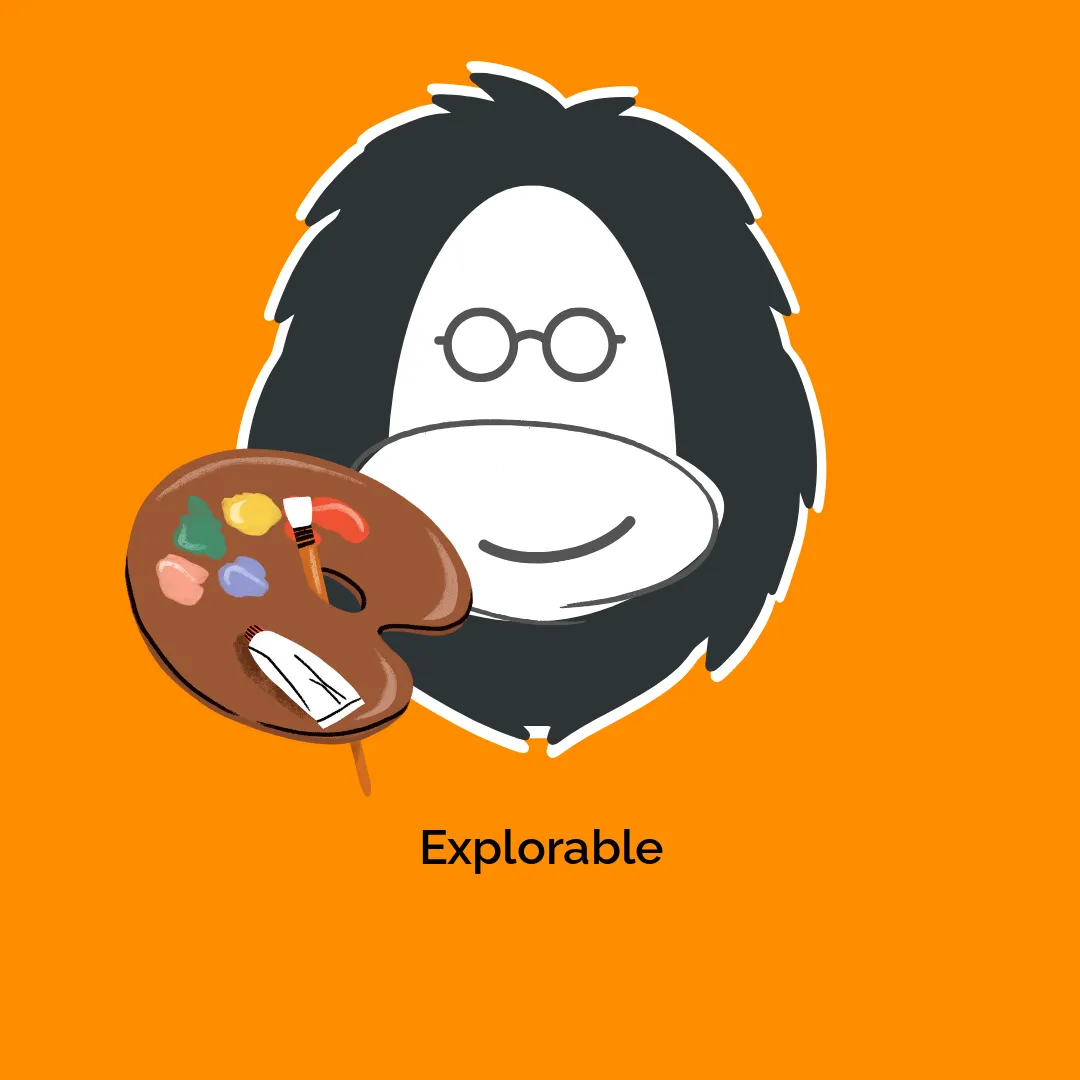
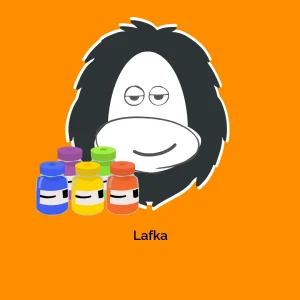



Opinie
Na razie nie ma opinii o produkcie.